首次安装Eclipse,去官网下载资源找不对安装包,安装之后又报错,如果和我一样的话,那就来看我的分享吧
- 安装eclipse前,需要先安装 jdk 软件
首先,到oracle官网下载JDK安装包
下载链接:
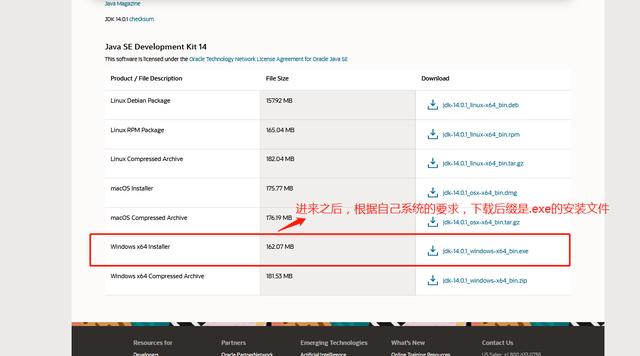
2. 下载完成后,直接运行安装程序文件,选择安装路径进行安装即可
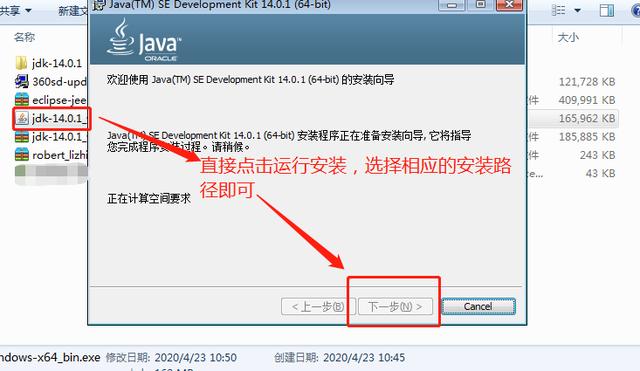
3. 安装完成后,需要做一下简单的配置工作
右击‘我的电脑’选择属性,进入之后选择高级系统设置,然后选择环境变量进行配置
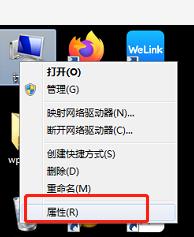
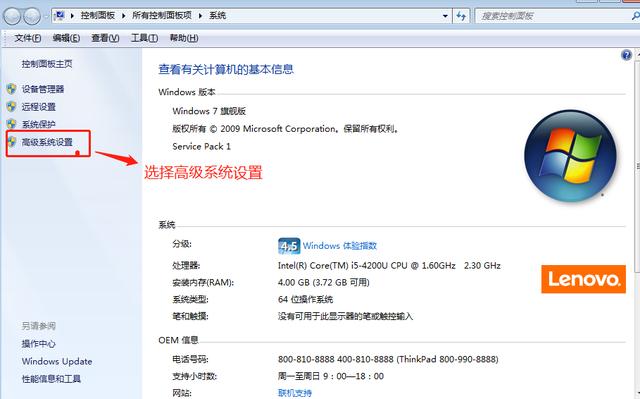
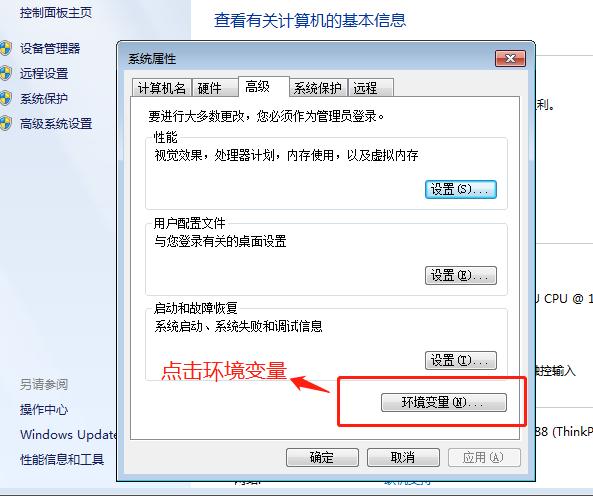
4.在用户变量下方点击新建,新建三个变量
分别是:
JAVA_HOME(jdk的安装路径):D:JAVA JDK
PATH: %JAVA_HOME%bin; (注意标点符号也要有哦)
CLASSPATH: .;%JAVA_HOME%lib; (注意标点符号也要有哦)
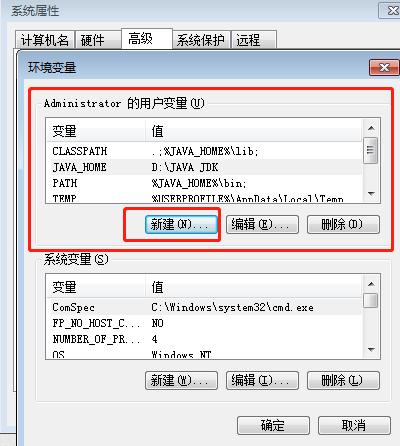
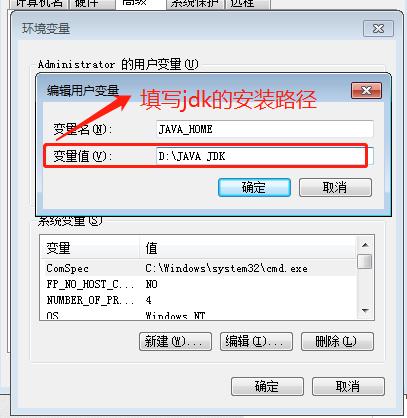
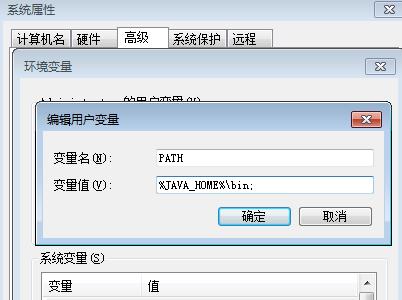
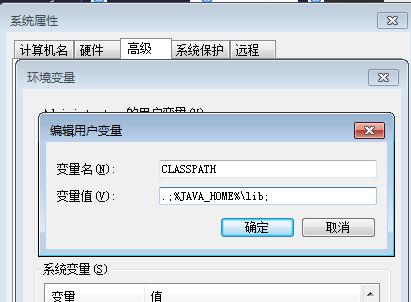
配置完毕后,记得点确定按钮哦~,这里就不贴图了
- 配置完这些之后差最后一步,验证JKD是否安装正确
WINDOWS键 + R打开运行,输入 CMD ,打开CMD编辑器
在编辑器中输入 java -version
运行如下图2所示,证明就安装成功了
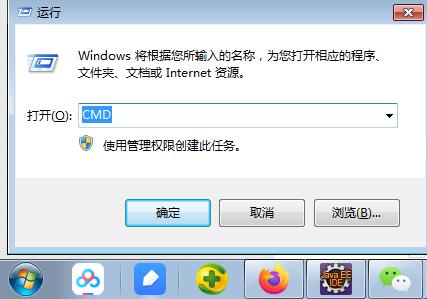
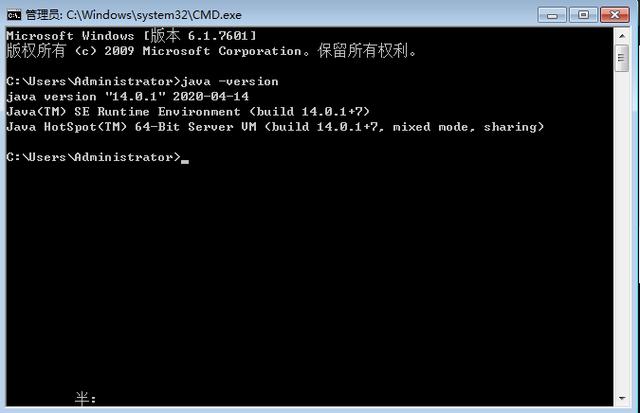
配置的时候一定要注意标点符号也要添加哦~


